如何配置FTP Server Filezilla的外网访问
服务器设置: 第1步进行服务器全局参数设置:点“Edit”菜单,选“Settings” Generalsettings(常规设置): ListenonPort:监听端口,其实就是FTP服务器的连接端口。 MaxNumberofusers:允许最大并发连接客户端的数量。 NumberofThreads:处理线程。也就是CPU优先级别。数值调得越大优先级越高,一般默认即可。 timeoutsetting:超时设置,自上至下分别为:连接超时、传输空闲超时、登入超时。单位为秒。 Welcomemessage页面设置:客户端登录成功以后显示的Welcome信息。建议不要用软件默认的,因为任何软件都不能保证没有什么漏洞,如果在这里暴露软件名称的话,一旦这个FTPServer软件有什么安全漏洞,别有用心的人知道了服务器软件的名称就可能针对性地发起攻击。所以建议这里设置的信息不要包含任何服务器资料。强烈建议修改默认的欢迎信息为“WelcomtoServ-UFTPServer”,这样Filezilla在欢迎消息中就会Serv-U字样,以达到欺骗攻击者的目的。注意:本步骤非常重要! 现在我们用telnet去连接一下FTP的21端口,即可看到修改过的“假”的提示信息,这样服务器的安全性可以得到比较明显的提高。 IPbindings(IP绑定)页面:把服务器与IP地址绑定,使用以绑定到所有地址。 IPFilter(IP过滤器)页面:设置IP过滤规则,在上面栏目中的IP是被禁止与FTP服务器连接的,下面的是允许的。格式:可以是单个IP地址、IP地址段,可以使用通配符、使用IP/subnet语法或正则表达式(以“/”结尾)来过滤主机名。
需在路由器中设置端口映射,以tplink wr886n为例,方法如下:
1、打开浏览器,输入默认ip19216801回车登录;
2、登录对话框,输入 密码点击确定;
3、点击转发规则--虚拟服务器,点击添加新条目;
4、输入允许访问的内网主机的ip地址、该主机开放的端口号、选择传输协议,点击保存即可。
外网访问内网首先服务器必须影射到外网地址才可以访问,如果你的地址是内网的,外网无法访问,必须登录路由器映射IP和端口。FTP的端口和外网端口设置也必须一样,FTP默认21端口,在路由的端口映射里,添加你的IP,也就是1921681100,而端口填21。
方法二
1在内网安装nat123软件。
2启用nat123。添加端口映射。选择自己需要内网发布到外网的应用。如网站应用80端口映射,或其他,或全端口映射所有应用。可以使用自己的顶级域名,或直接使用默认提示的二级域名。
3域名映射后,用域名访问即可以了哦。就是这么简单实现外网访问内网。
我的服务器用的是小鸟云的,访问很流畅。
首先下载安装Serv-U,运行,将出现“设置向导”窗口
1 设置Serv-U的IP地址与域名
一路单击“下一步”跳过系统提示信息,来到“您的IP地址”窗口,这里要求输入本机的IP地址。
如果电脑有固定的IP地址,那就直接输入;如果只有动态IP(例如拨号用户),那该处请留空,Serv-U在运行时会自动确定IP地址。
下一步,进行“域名”设定。这个域名只是用来标识该FTP域,没有特殊的含义。
接下来的“系统服务”选项必须选“是”,这样当电脑一启动,服务器也会跟着开始运行。
2设置匿名登录
匿名访问就是允许用户以Anonymous为用户名,无需特定密码即可连接服务器并拷贝文件。如果不想让陌生人随意进入FTP服务器,或想成立VIP会员区,就应该在“匿名账号”窗口中选“否”,这样就只有经过许可的用户才能登录该FTP。
之后就要为匿名账户指定FTP上传或下载的主目录,这是匿名用户登录到FTP服务器后看到的目录。设定后,向导还会继续询问是否将匿名用户锁定于此目录中,从安全的角度考虑,建议选“是”。这样匿名登录的用户将只能访问指定的主目录及以下的各级子目录,而不能访问上级目录,便于保证硬盘上其他文件的安全。
3创建新账户
除了匿名用户,一般还需要建立有密码的专用账号,也就是说可以让指定用户以专门的账号和密码访问服务器,这样做适用于实行会员制下载或只让好友访问。在“命名的账号”窗口中将“创建命名的账号吗”选为“是”,进入“账号名称”设置,填入制定的账号名称,而后在“账号密码”窗口输入该账号的密码。
单击“下一步”,会要求指定FTP主目录,并询问是否将用户锁定于主目录中,选“是”,作用与匿名账户设定基本相同,不再赘述。
紧接着要设置该账户的远程管理员权限,分为“无权限”、“组管理员”、“域管理员”、“只读管理员”和“系统管理员”五种选项,每项的权限各不相同,可根据具体情况进行选择。
4管理员设置
对FTP服务器来说,建立多个域是非常有用的,每个域都有各自的用户、组和相关的设置。
★ 首先点击窗体左方的“本地服务器”,勾选右边的“自动开始(系统服务)”。
★ 选择左方的“域→活动”,这里记载了该域下所有用户的活动情况,是非常重要的监控数据。
★ “域→组”:在此可自建一些用户组,把各类用户归到相应的组中,便于管理。
★ “域→用户”:这里有刚建立的两个账号,其中的细节设置十分重要,具体如下。
账号:如果有用户违反FTP的规定,可以点击此处的“禁用账号”,让该用户在一段时间内被禁止登录。另外此处的“锁定用户于主目录”一定要勾选,否则硬盘的绝对地址将暴露。
常规:根据自身的实际需要,在此设置最大的下载和上传速度、登录到本服务器的最大用户数、同一IP的登录线程数等。
IP访问:可以在此拒绝某个讨厌的IP访问FTP服务器,只要在“编辑规则”处填上某个IP地址,以后该IP的访问将会全部被拦下。
配额:勾选“启用磁盘配额”,在此为每位FTP用户设置硬盘空间。点击“计算当前”,可知当前的所有已用空间大小,在“最大”一栏中设定最大的空间值。
最后,请在有改动内容的标签卡上点击右键,选择“应用”,如此才能使设置生效!

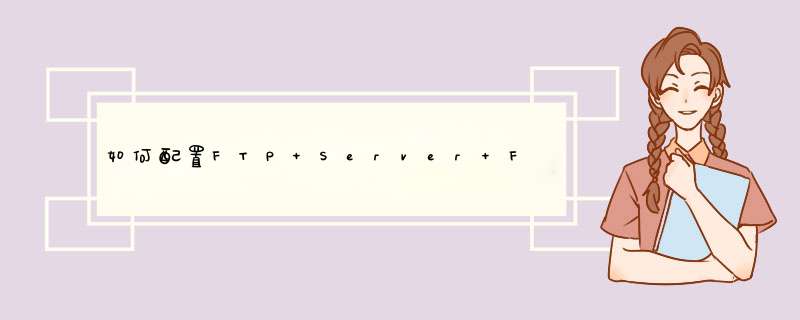





0条评论